IIS8.5如何添加IP地址和域限制功能,设置限制某IP(段)访问
作者:admin 时间:2022-9-1 11:15:37 浏览:以前使用IIS6.0的时候,曾设置过IP访问限制,参考文章《IIS6.0 拒绝一组计算机(IP段)访问的IP设置方法》,现在更换了windows系统,IIS版本也变成了8.5,很多东西都焕然一新,包括IP访问限制的设置方法。本文详细介绍如何在IIS8.5添加IP地址和域限制功能,设置限制某IP(段)访问。这个操作其实适用于IIS7.0以上。
IIS8.5要设置限制某IP(段)访问,必须先添加“IP或域限制”功能,添加后才能设置限制某IP(段)访问。下面介绍详细方法。
- 添加IP地址和域限制功能
- 设置限制某IP(段)访问
一、添加IP地址和域限制功能
首先,在【服务器管理器】里点击“添加角色和功能”。
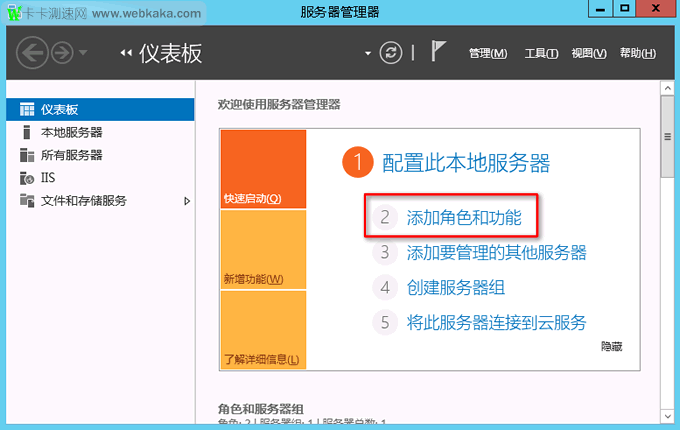
选中“IP 和域限制”。
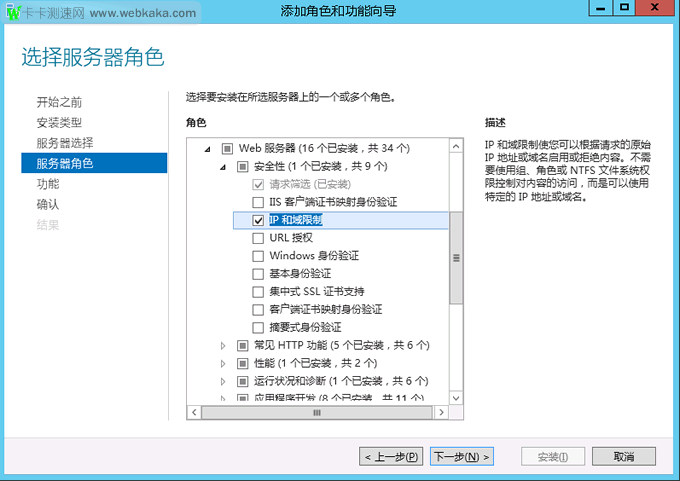
点击“下一步”,直到最后安装完成。
二、设置限制某IP(段)访问
安装完毕后,就可以在【IIS管理器】里看到“IP地址和域限制”的图标了。
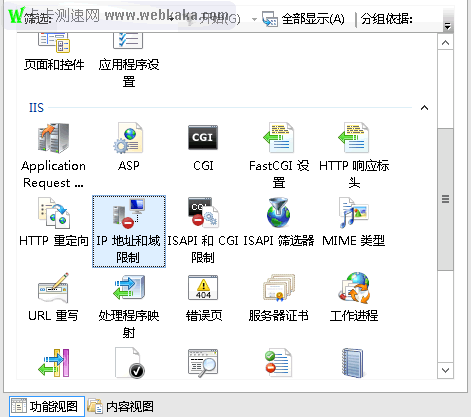
双击它进入设置界面。点击“添加拒绝条目...”。
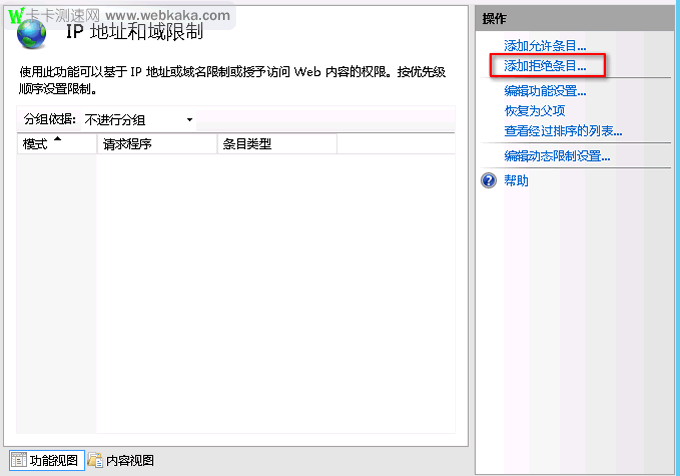
输入要拒绝的IP地址。点击“确定”,设置完毕。
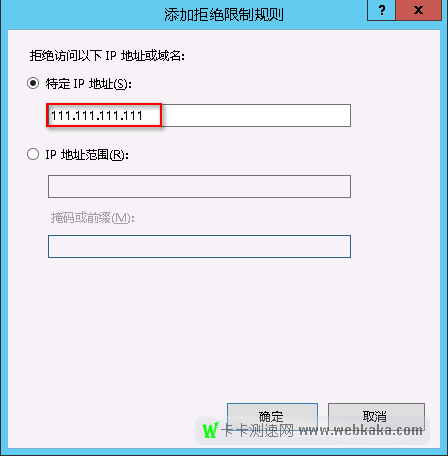
你也可以拒绝一个IP段,比如你要屏蔽111.111.111.*这段地址,IP地址范围就填写111.111.111.0,掩码或前缀填写 255.255.255.0,如图所示:
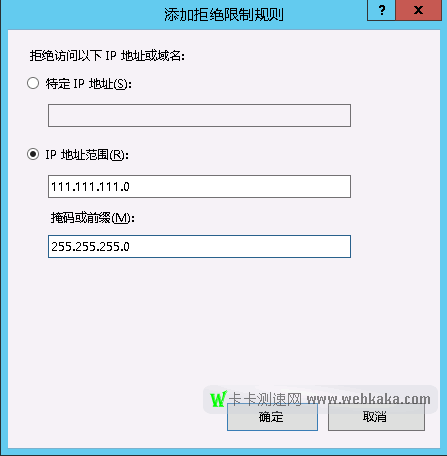
这个应该是大家最常用的IP段,即C类地址。如果你要屏蔽更多的IP地址,如A类、B类的地址,那么请看此文《IIS8.5设置拒绝IP段访问,IP地址范围这样填》。
至此,IIS8.5添加IP地址和域限制功能,设置限制某IP(段)访问,就完成了。
设置后,被拒绝IP访问网站时就返回 403 - 禁止访问:访问被拒绝 的提示。
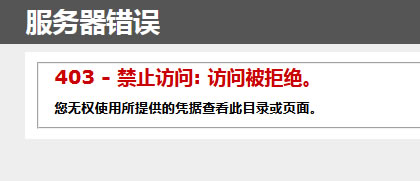
相关文章



